
สารบัญ:
- ผู้เขียน John Day [email protected].
- Public 2024-01-30 13:08.
- แก้ไขล่าสุด 2025-01-23 15:12.
นี่คือบทช่วยสอนเกี่ยวกับ Python ที่สร้างขึ้นโดยคำนึงถึงผู้เริ่มต้นอย่างแท้จริง คำแนะนำสั้นๆ เกี่ยวกับ Python จะช่วยให้คุณเข้าใจพื้นฐานของประวัติศาสตร์และมันคืออะไร ก่อนที่เราจะไปยังบทเรียน Python คืออะไร นำมาจาก www.python.org:
Python เป็นภาษาการเขียนโปรแกรมเชิงวัตถุแบบไดนามิกที่สามารถใช้สำหรับการพัฒนาซอฟต์แวร์หลายประเภท มันให้การสนับสนุนอย่างมากสำหรับการผสานรวมกับภาษาและเครื่องมืออื่น ๆ มาพร้อมกับไลบรารีมาตรฐานที่กว้างขวาง และสามารถเรียนรู้ได้ภายในสองสามวัน โปรแกรมเมอร์ Python จำนวนมากรายงานประสิทธิภาพที่เพิ่มขึ้นอย่างมากและรู้สึกว่าภาษาสนับสนุนการพัฒนาคุณภาพที่สูงขึ้น โค้ดที่บำรุงรักษาได้มากขึ้นกล่าวอีกนัยหนึ่ง Python นั้นง่ายต่อการเรียนรู้ อ่าน และเขียน เพื่อให้มั่นใจว่าคุณจะสามารถเข้าใจสิ่งที่คุณเขียนได้ภายในไม่กี่เดือนหลังจากที่คุณเขียนมัน ประวัติโดยย่อของ PythonPython เกิดขึ้นในช่วงปลายทศวรรษ 1980 โดย Guido van Rossum ในเนเธอร์แลนด์ในฐานะทายาทของภาษาการเขียนโปรแกรม ABC และในไม่ช้ามันก็รวบรวมความนิยม โดยเฉพาะอย่างยิ่งหลังจากที่เผยแพร่ภายใต้ GPL ในเวอร์ชัน 1.6.1 ในวันนี้ โครงการที่ใหญ่ที่สุดบางโครงการที่ใช้ Python คือแอปพลิเคชันเซิร์ฟเวอร์ Zope และไคลเอนต์ BitTorrent ดั้งเดิม Google และ NASA ยังใช้อย่างกว้างขวางหมายเหตุ: คำแนะนำนี้กำลังได้รับการแก้ไขและปรับปรุงโดยผู้เขียน (ZN13) และผู้ทำงานร่วมกัน (Hugo. B) ดังนั้นโปรดอดทนรอและเยี่ยมชมต่อไปคุณจะพบว่าการเรียนรู้ Python เป็นประสบการณ์ที่คุ้มค่า. ZN13 Hugo. B
ขั้นตอนที่ 1: ดาวน์โหลด Python
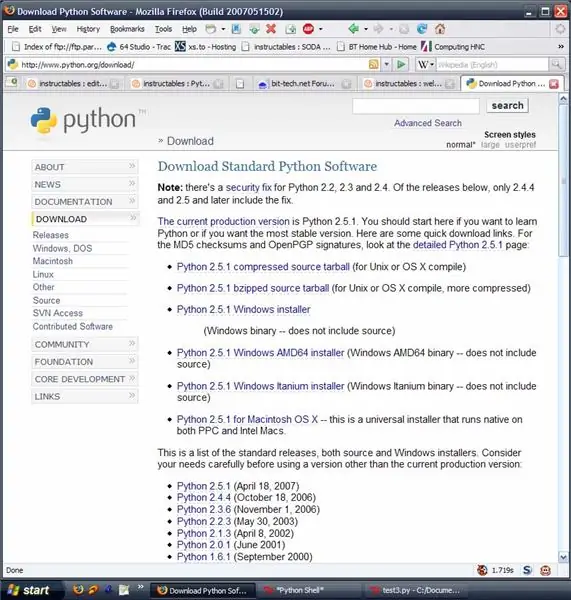
หากต้องการเขียนโปรแกรมใน Python คุณจะต้องดาวน์โหลดไลบรารี Python และ Integrated DeveLopment Environment, IDLEA ณ วันที่ 16/6/07 รุ่นนี้เป็นเวอร์ชัน 2.5.1Python ดาวน์โหลดที่นี่ เราจะถือว่าคุณกำลังใช้ windows ที่นี่ แต่ หากคุณใช้ OS ที่ใช้ Linux ก็น่าจะมีการติดตั้งไว้แล้ว หากต้องการค้นหา ให้เปิด console/konsole/terminal (แตกต่างกันไปตาม distro) และ typepython หากติดตั้งแล้ว บรรทัดคำสั่ง Python จะเปิดขึ้น หลังจากที่คุณติดตั้งแล้ว ให้ไปที่ Start>All Programs>Python>IDLE แล้วเราจะเริ่มกันเลย!
ขั้นตอนที่ 2: ผลลัพธ์ของโปรแกรม คำสั่งพิมพ์ และ "Hello World"
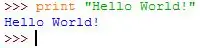
ที่นี่เราจะสอนคุณสิ่งแรกที่โปรแกรมเมอร์ทุกคนเรียนรู้: วิธีพิมพ์ "สวัสดีชาวโลก" เป็นตัวอย่างแรกยืนต้นของโปรแกรมเมอร์ หมายเหตุ การพิมพ์ไม่ได้หมายถึงการพิมพ์เหมือนในหมึกและกระดาษ แต่มันหมายถึงการแสดงผลหรือการแสดงผลเท่านั้น อย่างไรก็ตาม ไปที่พรอมต์หลัก (>>>) ให้ป้อน:
>> พิมพ์ "สวัสดีชาวโลก"และคุณจะได้รับผลลัพธ์ของ
สวัสดีชาวโลกเอ็นบี คุณต้องใช้อักขระ (" ") เพื่อระบุ Python ว่าคุณต้องการพิมพ์ มิฉะนั้น คุณจะได้รับ
>> พิมพ์ สวัสดี worldSyntaxError: ไวยากรณ์ไม่ถูกต้องด้วย "โลก" จะถูกเน้นด้วยสีแดงเพื่อแสดงว่าคุณทำผิดตรงไหน
ขั้นตอนที่ 3: ตัวแปร
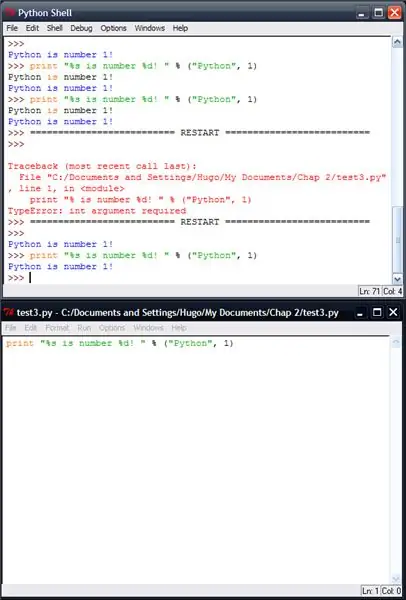
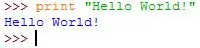
ตัวแปร (เท่าที่ฉันรู้) คือลิงก์ไปยังข้อมูลอื่น:ฉันจะสาธิต:พิมพ์สิ่งนี้ลงใน IDLE:
>> myvar = "สวัสดีชาวโลก!">>> &apos&apos&aposprint&apos&apos&apos&apos myvarHello World!myvar เป็นตัวแปรในตัวอย่างนี้ แต่ตัวแปรสามารถเป็นตัวเลขได้เช่นกัน นั่นคือตัวอย่างสั้นๆ เกี่ยวกับวิธีการทำงานของตัวแปร ทำให้สิ่งต่างๆ ซับซ้อนขึ้นเล็กน้อยในตอนนี้ บทนำเกี่ยวกับตัวดำเนินการรูปแบบสตริง:เครื่องหมายเปอร์เซ็นต์: "%" สามารถ ใช้แทนข้อความ/ข้อมูลในสตริง
>> พิมพ์ "%s คือหมายเลข %d!" % ("Python", 1)Python เป็นอันดับ 1!"%s" หมายถึงการแทนที่สตริงในขณะที่ "%d" หมายถึงจำนวนเต็มควรถูกแทนที่ อีกอันที่นิยมคือ "%f" สำหรับตัวเลขทศนิยม
ขั้นตอนที่ 4: อินพุตโปรแกรมและฟังก์ชัน Raw_input()
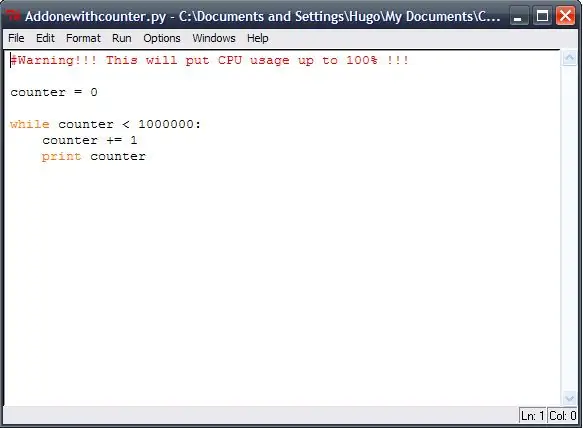
วิธีที่ง่ายที่สุดในการรับอินพุตของผู้ใช้จากบรรทัดคำสั่งคือการใช้คำสั่ง
raw_input()โดยจะอ่านจากอินพุตมาตรฐานและกำหนดค่าสตริงให้กับตัวแปรที่คุณกำหนด ตัวอย่างเช่น นี่คือวิธีการใช้งาน
name = raw_input("ป้อนชื่อของคุณที่นี่: ")age = raw_input("ป้อนอายุของคุณที่นี่: ")พิมพ์ "ชื่อของคุณคือ:" พิมพ์ชื่อ "และคุณคือ" อายุเมื่อล่าม Python อ่านบรรทัดแรก มันจะพิมพ์เนื้อหาในวงเล็บ (ป้อนชื่อของคุณที่นี่:) และเมื่อคุณป้อนชื่อ มันจะไปที่บรรทัดถัดไป ทำเช่นเดียวกัน แต่เมื่อมา ข้ามคำสั่ง "พิมพ์" จะพิมพ์เนื้อหาในวงเล็บ และพบ "ชื่อ" ซึ่งเป็นตัวแปร โดยพื้นฐานแล้วจะทำหน้าที่เป็นลิงก์ไปยังเนื้อหาที่คุณป้อนก่อนหน้านี้ โดยมีผลลัพธ์ดังนี้
>>ป้อนชื่อของคุณที่นี่: Hugo. Bป้อนอายุของคุณที่นี่: 16ชื่อของคุณคือ: Hugo. Bและคุณอายุ 16 ปีในขั้นตอนนี้ จะเป็นความคิดที่ดีที่จะแนะนำวิธีการแสดงความคิดเห็น เช่นเดียวกับภาษาสคริปต์และ Unix-shell ส่วนใหญ่ เครื่องหมายแฮชหรือปอนด์ (#) จะส่งสัญญาณว่าความคิดเห็นเริ่มต้นจาก # และดำเนินต่อไปจนถึง ท้ายบรรทัด หมายเหตุ ใน IDLE เมื่อใดก็ตามที่คุณพิมพ์เครื่องหมาย # เครื่องหมายนั้นและข้อความที่ตามมาทั้งหมดบนบรรทัดนั้นจะเปลี่ยนเป็นสีแดง ดังนั้น
#คำเตือน!!! สิ่งนี้จะทำให้การใช้งาน CPU สูงถึง 100% !!!ตัวนับ = 0 ในขณะที่ตัวนับ < 1000000: ตัวนับ += 1 ตัวนับการพิมพ์
ขั้นตอนที่ 5: กำลังดำเนินการ…
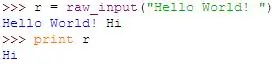
ตัวยึดตำแหน่งชั่วคราว:กำลังรอเนื้อหาใหม่ โปรดอดใจรอ H. B.
แนะนำ:
Raspberry Pi - ADXL345 3-Axis Accelerometer Python Tutorial: 4 ขั้นตอน

Raspberry Pi - ADXL345 3-Axis Accelerometer Python Tutorial: ADXL345 เป็นเครื่องวัดความเร่งแบบ 3 แกนขนาดเล็กบางและใช้พลังงานต่ำเป็นพิเศษพร้อมการวัดความละเอียดสูง (13 บิต) ที่สูงถึง ±16 กรัม ข้อมูลเอาท์พุตดิจิตอลมีรูปแบบเป็นส่วนประกอบสองส่วน 16 บิต และสามารถเข้าถึงได้ผ่านอินเทอร์เฟซดิจิตอล I2 C มันวัดการ
Raspberry Pi SHT25 Humidity & Temperature Sensor Python Tutorial: 4 ขั้นตอน

Raspberry Pi SHT25 Humidity & Temperature Sensor Python Tutorial: SHT25 I2C Humidity and Temperature Sensor ±1.8%RH ±0.2°C I2C Mini Module. เซ็นเซอร์ความชื้นและอุณหภูมิความแม่นยำสูง SHT25 ได้กลายเป็นมาตรฐานอุตสาหกรรมในแง่ของฟอร์มแฟกเตอร์และความชาญฉลาด โดยให้สัญญาณเซ็นเซอร์แบบลิเนียร์ที่ปรับเทียบแล้ว
Raspberry Pi MMA8452Q 3-Axis 12-bit/8-bit Digital Accelerometer Python Tutorial: 4 ขั้นตอน

Raspberry Pi MMA8452Q 3-Axis 12-bit/8-bit Digital Accelerometer Python Tutorial: MMA8452Q เป็นเครื่องวัดความเร่งแบบไมโครแมชชีนที่ชาญฉลาด ใช้พลังงานต่ำ สามแกน capacitive พร้อมความละเอียด 12 บิต ตัวเลือกที่ตั้งโปรแกรมได้สำหรับผู้ใช้ที่ยืดหยุ่นนั้นมาพร้อมกับฟังก์ชั่นฝังตัวในมาตรความเร่ง ซึ่งสามารถกำหนดค่าเป็นสองอินเตอร์รัป
Raspberry Pi - MPL3115A2 Precision Altimeter Sensor Python Tutorial: 4 ขั้นตอน

Raspberry Pi - MPL3115A2 Precision Altimeter Sensor Python Tutorial: MPL3115A2 ใช้เซ็นเซอร์ความดัน MEMS พร้อมอินเทอร์เฟซ I2C เพื่อให้ข้อมูลความดัน/ระดับความสูงและอุณหภูมิที่แม่นยำ เอาต์พุตเซ็นเซอร์ถูกแปลงเป็นดิจิทัลด้วย ADC 24 บิตความละเอียดสูง การประมวลผลภายในลบงานค่าตอบแทนออกจาก
Raspberry Pi - BH1715 Digital Ambient Light Sensor Python Tutorial: 4 ขั้นตอน

Raspberry Pi - BH1715 Digital Ambient Light Sensor Python Tutorial: BH1715 เป็นเซ็นเซอร์วัดแสงโดยรอบแบบดิจิตอลพร้อมอินเทอร์เฟซบัสI²C โดยทั่วไปแล้ว BH1715 จะใช้เพื่อรับข้อมูลแสงแวดล้อมสำหรับการปรับไฟแบ็คไลท์ LCD และแผงปุ่มกดสำหรับอุปกรณ์มือถือ อุปกรณ์นี้มีความละเอียด 16 บิตและส่วนเสริม
